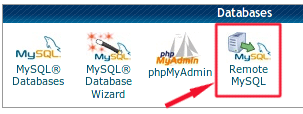Если вы владеете веб-сайтом или управляете им, однажды вам неизбежно придется сменить веб-хостинг. Это может быть связано с плохим обслуживанием вашего текущего хоста или с резким увеличением посещаемости вашего сайта, и вам нужно перейти на более крупный хост, чтобы разместить трафик. В любом случае, большинство людей согласятся, что смена сервера никогда не является радостным событием. Ваш сайт будет неработоспособен/нестабилен/недоступен в период миграции, и это потенциально может привести к потере продаж. В этой статье мы покажем вам, как можно легко и без каких-либо (или минимальных) простоев перенести свой сайт на новый сервер.
Существует два основных типа веб-хостинга: Общий хостинг и VPS/Выделенный хостинг. Общий хостинг означает, что сайт размещается в общей среде и использует тот же IP-адрес, что и сотни (или даже тысячи) других сайтов. В виртуальном хостинге административный контроль, предоставляемый пользователю, обычно очень ограничен, поэтому практически нет возможности манипулировать функцией DNS. С другой стороны, VPS/выделенный хостинг дает пользователям абсолютный контроль над своими серверами, и они могут поиграть с функцией DNS, чтобы сократить время простоя. Давайте посмотрим ниже, как мы можем сократить время простоя этих двух хостинговых сред.
Примечание. В этом руководстве предполагается, что вы используете cPanel/WHM для хостинга своего сайта.
Перенос сайта в среду общего хостинга
1. Сделайте резервную копию всех файлов на старом сервере. Вы можете легко сделать это с помощью любой FTP-программы. Если у вас динамический сайт (например, WordPress), не забудьте также создать резервную копию базы данных (через PhpMyAdmin->Экспорт)
2. Настройте новый сервер. Скопируйте все файлы со старого сервера на новый сервер. Уделите особое внимание сохранению файловой структуры. Для динамического веб-сайта создайте новую базу данных (с тем же именем и паролем) и импортируйте в нее всю базу данных. Еще раз убедитесь, что структура базы данных не повреждена.
Для статического веб-сайта
3. Перейдите к регистратору домена и измените сервер имен на новый сервер. Вот и все. Для распространения DNS потребуется 24–48 часов. В течение этого периода времени ваш сайт будет нестабильным, колеблясь между новым и старым сервером, но, поскольку это статический веб-сайт, ваши посетители не увидят никаких различий. Не вносите никаких изменений в течение этого периода времени.
Для динамического веб-сайта
4. Вам нужно будет настроить свой сайт так, чтобы он указывал на базу данных на новом сервере (некоторые веб-хосты не разрешают удаленный доступ к своей базе данных, поэтому перед началом работы обратитесь к своему веб-хостеру). Откройте свою cPanel на новом сервере. Прокрутите вниз, пока не увидите значок Remote MySQL. Нажмите на него.
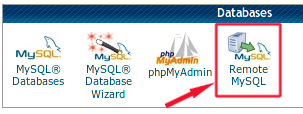
Введите свое доменное имя в поле и нажмите «Добавить хост».
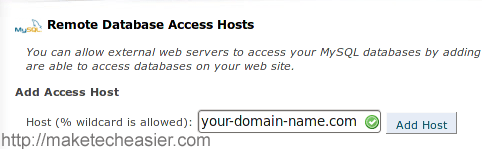
Выйдите из cPanel. На старом сервере откройте файл конфигурации базы данных (для WordPress это файл wp-config.php). В поле, где вас попросят указать имя хоста базы данных, измените его на IP-адрес нового сервера. В WordPress:
/** MySQL hostname: Change 123.456.789.000 to your new server IP address */
define('DB_HOST', '123.456.789.000');
Сохраните и загрузите на старый сервер.
5. Перейдите к регистратору домена и измените сервер имен на новый сервер. Вот и все. Пока DNS распространяется, ваши посетители будут видеть контент со старого сервера. Однако, поскольку база данных направлена на новый сервер, все изменения, внесенные на сайт, будут обновлены на новом сервере. После завершения миграции (24–48 часов) ваш новый сервер будет готов к работе со всеми изменениями, внесенными во время миграции.
Перенос сайта на VPS/выделенный хостинг
Прежде чем мы начнем, предполагается, что все пользователи имеют root-доступ к своим серверам, и как на старом, так и на новом серверах работает cPanel/WHM.
1. Войдите в WHM на старом сервере. На левой панели прокрутите вниз, пока не увидите ссылку «Изменить зону DNS». Нажмите на него.
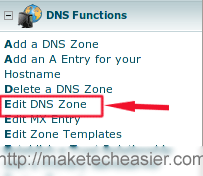
2. Выберите домен, который вы переносите.
3. Обратите внимание на это поле, где указано имя домена и IP-адрес.

Измените 86400 (или 14400) на 300. Сохраните изменения.

То, что вы только что сделали, — это установили значение TTL (время жизни) на 5 минут, чтобы DNS-клиент кэшировал информацию в этой записи только в течение 5 минут (обычная настройка — 24 часа и 4 часа). Теперь вам придется подождать от 4 до 24 часов, чтобы значение TTL распространилось, в зависимости от исходного значения.
4. Тем временем вы можете сделать резервную копию своего старого сервера и перенести все свои файлы и базы данных на новый сервер. Протестируйте новый сервер, чтобы убедиться, что все работает нормально.
5. Когда вы будете готовы перенести сайт, снова войдите на свой старый сервер WHM. Перейдите на страницу DNS-зоны. На этот раз измените IP-адрес на IP-адрес нового сервера. Сохраните изменения.

То, что вы только что сделали, — это установили его в качестве ретранслятора и указали на новый сервер.
6. Перейдите к регистратору домена и измените сервер имен на новый сервер. Вот и все. Всего через 5 минут ваш новый сервер будет готов к работе. Как и во всех случаях, распространение DNS займет 24–48 часов, поэтому пока сохраняйте старый сервер в целости и сохранности (не удаляйте файлы и не прекращайте работу службы), пока распространение DNS не завершится.
Дайте нам знать в комментариях, если это было для вас полезно.